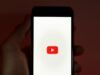App per YouTube
Nel tuo tempo libero, una delle cose che più ami fare è trascorrere il tuo tempo guardando i video di YouTube. Vista la tua enorme passione per la piattaforma di video sharing vorresti sapere se esiste un’app ufficiale per YouTube che ti permetta di vedere i video anche quando sei fuori casa, oltre che usufruire al meglio di tutte le altre caratteristiche della versione Web del servizio.
È così, vero? Se ho riassunto in questa descrizione quelle che sono le tue esigenze, sarai ben felice di sapere che posso facilmente aiutarti. YouTube è senz’altro disponibile via Web ma, da parecchio tempo, è anche presente l’app per dispositivi mobili Android e iOS. Quest’ultima, con un’interfaccia ottimizzata per smartphone e tablet, ti permetterà di visualizzare tutti i video caricati nella piattaforma sviluppata da Google.
Nel corso di questa guida, ti spiegherò quindi come scaricare e utilizzare l’app per YouTube per il tuo dispositivo mobile come smartphone o tablet Android e iPhone o iPad. Non preoccuparti se ancora ritieni di non avere dimestichezza con il mondo delle app per smartphone; vedrai che le mie istruzioni saranno chiare e precise. Infine, per maggiore completezza d’informazione, ti parlerò dell’app YouTube Music, che ti permette di accedere ai contenuti musicali e non solo. Tutto chiaro? Sì Benissimo, iniziamo! Ti auguro una buona lettura.
Indice
- Come scaricare l'app YouTube su Android
- Come scaricare l'app YouTube su Huawei
- Come scaricare l'app YouTube su iOS
- App per YouTube senza pubblicità
- App YouTube per PC
- App YouTube per Mac
Come scaricare l’app YouTube su Android
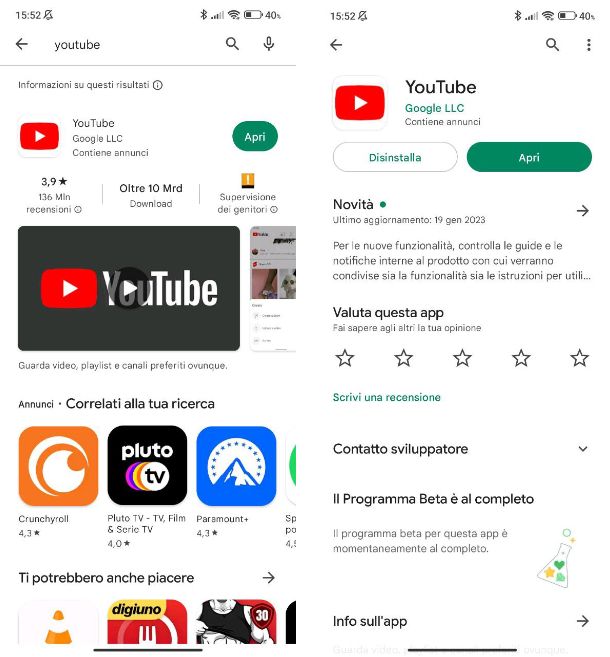
Non vedi l’ora di scoprire come accedere alla piattaforma YouTube tramite il tuo smartphone Android. Sul tuo smartphone non è presente l’app, per cui vorresti capire come scaricare l’app YouTube su Android? Nessun problema: di seguito, infatti, ti indicherò nel dettaglio la procedura da seguire.
Su tutti i dispositivi Android dotati di servizi Google, solitamente l’app di YouTube è già installata di default ed è posizionata all’interno della cartella Google presente nella schermata Home del dispositivo. Tuttavia, su qualche dispositivo, magari meno recente, può capitare che l’app non sia presente di default e vada installata manualmente.
In quest’ultimo caso, dunque, ti basta aprire il Google Play Store (lo store virtuale di Android) e fare tap sul campo di ricerca posto in alto: digita “YouTube” e avvia la ricerca toccando sul tasto Invio della tastiera. A schermo comparirà un elenco di app con la dicitura “YouTube”, ma la prima in elenco è quella di cui necessiti. Una volta che l’hai individuata, fai tap su di essa e, nella schermata che si apre, fai tap sul pulsante Installa, per avviarne il download e l’installazione. Una volta che il download sarà terminato, al posto del pulsante Installa troverai il pulsante Apri: fai tap su di esso per avviare l’applicazione.
In alternativa, per velocizzare tutta l’operazione, ti basta fare tap su questo link, in modo da ritrovarti direttamente sulla schermata dedicata al download dell’app sul Play Store.
Una volta aperta l’app, quest’ultima utilizzerà in automatico l’account Google associato al tuo dispositivo. Se, però, desideri utilizzarne un altro, ti basta toccare sull’icona dell’avatar posta in alto a destra e, dal menu che appare, fare tap sulla voce Aggiungi account: digita indirizzo e mail e password del nuovo account.
Per maggiori informazioni sul funzionamento di questa piattaforma ti basta dare un’occhiata al mio tutorial su come funziona YouTube.
Come scaricare l’app YouTube su Huawei
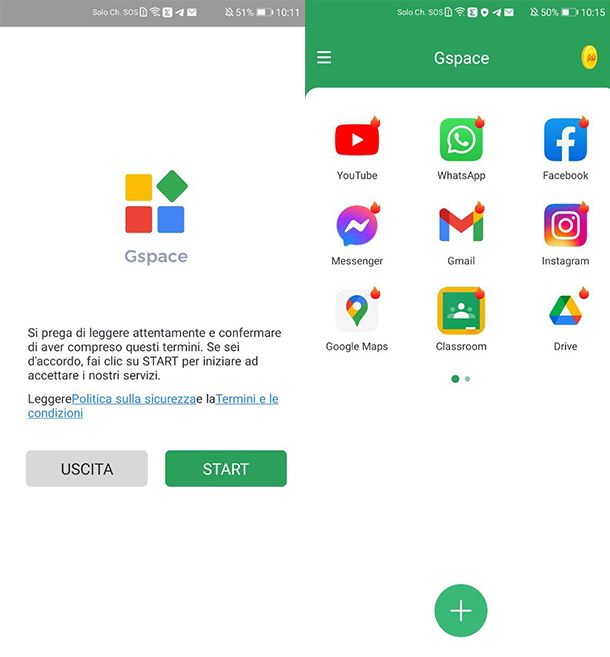
Di recente hai acquistato un nuovo smartphone Huawei, ma hai sùbito notato che le cose sono molto diverse rispetto al tuo vecchio dispositivo. La differenze principale sta nella mancanza del Play Store e di tutte le app Google, tra cui ovviamente YouTube. Non puoi proprio fare a meno di questa app, per cui ti stavi chiedendo come scaricare l’app YouTube su Huawei.
Devi sapere che a partire dal 2019, Huawei non può più utilizzare i servizi Google a bordo dei suoi dispositivi, che sono stati sostituiti con i servizi HMS proprietari dell’azienda. Inoltre, il Play Store è stato sostituito da AppGallery.
Probabilmente hai già provato a scaricare l’app di YouTube tramite AppGallery, ma hai notato che l’app in questione non è presente. Come dici? Vuoi installare l’app scaricando l’APK da siti attendibili com APKMirror? Purtroppo ho brutte notizie per te: anche se l’installazione dell’app è possibile tramite APK, comunque non potrai utilizzarla a causa della mancanza dei Google Play Services.
L’unica alternativa valida per poter scaricare e utilizzare l’app YouTube su Huawei è sfruttando il metodo della virtualizzazione. In questo caso, infatti, ti basta scaricare un’app come Gspace, che andrà a creare un ambiente virtuale all’interno del dispositivo, dove tutte le app di Google o quelle che necessitano del Google Play Services, possono funzionare correttamente. Come dici? Non vedi l’ora di saperne di più al riguardo?
Nessun problema, in questo caso ti basta seguire le indicazioni presenti nel mio tutorial su come installare Play Store su Huawei.
Come scaricare l’app YouTube su iOS
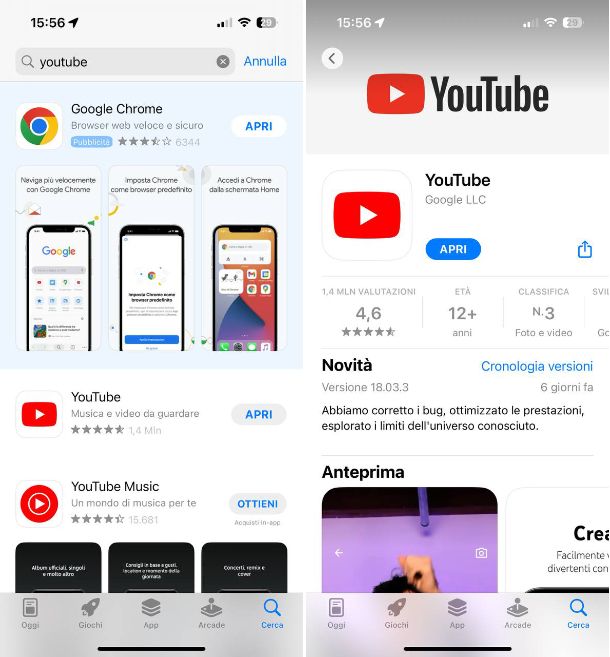
Da poco tempo hai acquistato un iPhone e stai riscontrando ancora qualche difficoltà ad abituarti al nuovo sistema operativo. Su Android eri solito ritrovare l’app di YouTube già installata, ma su iPhone, invece, non è presente. Per questo motivo vorresti scoprire come scaricare l’app YouTube su iOS.
Non ti preoccupare, la procedura da seguire è davvero molto semplice. Per scaricare l’app di YouTube non devi far altro che aprire l’App Store (lo store virtuale dei dispositivi Apple) e fare tap sulla scheda Cerca posta in basso a destra: digita “YouTube” nel campo di ricerca posto in alto e avvia la ricerca toccando sul pulsante cerca che appare sulla tastiera. Nella schermata che si apre, troverei un elenco di diverse app, tra cui quella di YouTube (solitamente è posta in alto): una volta che l’avrai individuata, fai tap su di essa e, nella schermata che si apre, fai tap sul pulsante Installa per avviarne il download e l’installazione, confermando tramite Face ID, Touch ID o password dell’ID Apple.
In alternativa, ti basta fare tap su questo link in modo da ritrovarti direttamente sulla schermata dedicata al download dell’app sull’App Store.
Una volta aperta l’app, quest’ultima utilizzerà in automatico l’account Google presente sul tuo dispositivo. Qualora non fosse presente, ti basta eseguire l’accesso seguendo le indicazioni a schermo.
App per YouTube senza pubblicità
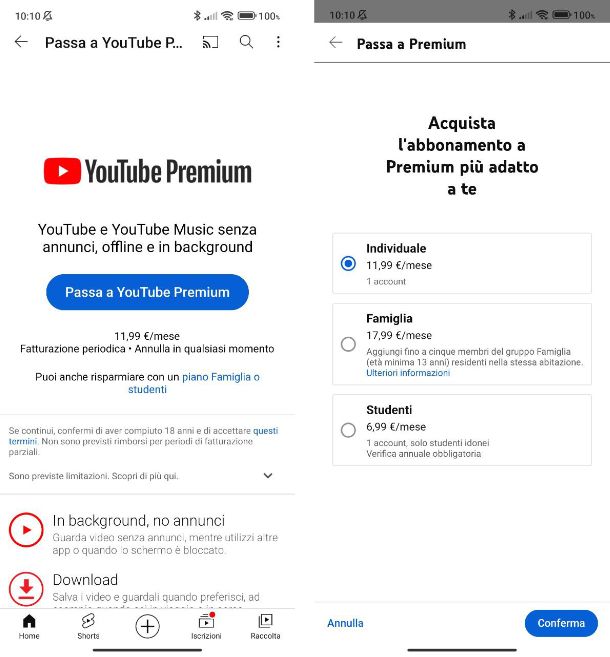
Utilizzi davvero tanto YouTube durante la giornata e la cosa che più ti annoia è la continua comparsa di banner pubblicitari o interruzioni pubblicitarie durante la visione dei video. Vorresti evitarle in qualche modo, per cui ti sei messo alla ricerca di app per YouTube senza pubblicità.
Devi sapere che la visione di quelle pubblicità sono l’unico modo per supportare (gratuitamente) i creatori di contenuti sulla piattaforma. Per questo motivo, ti sconsiglio di utilizzare app modificate ad hoc per evitare la comparsa di pubblicità (soprattutto su Android), anche perché non essendo verificate potrebbero anche nascondere dei malware al loro interno.
Tuttavia, esiste un modo assolutamente legale per evitare la pubblicità su YouTube. Come dici? Non vedi l’ora di scoprirlo e magari anche un’app per YouTube in background? Nessun problema: per evitare le pubblicità su YouTube ti basta sottoscrivere un abbonamento a YouTube Premium. Tramite questo abbonamento potrai guardare video senza annunci pubblicitari, utilizzare l’app anche in contemporanea con altre app (modalità PiP) e persino a schermo spento (ascolterai solo l’audio). Inoltre, potrai anche scaricare i video, in modo da poterli guardare quando preferisci. Il costo dell’abbonamento è di 11,99 euro al mese, ma sono presenti anche il piano Famiglia e Studenti. Incluso nell’abbonamento vi è anche il servizio YouTube Music in versione Premium.
Per procedere, apri l’app di YouTube sul tuo dispositivo (sia Android che iPhone), tocca sull’icona dell’avatar del tuo account posta in alto a destra e, dal menu che appare, tocca sulla voce Passa a YouTube Premium. Nella schermata che si apre, tocca sul pulsante Passa a YouTube Premium, seleziona l’abbonamento più adatto alle tue esigenze e tocca sul pulsante Conferma: seleziona il metodo di pagamento che preferisci e tocca sul pulsante Abbonati.
Adesso non ti rimane che procedere con la visione dei tuoi video preferiti e potrai subito constatare la completa assenza di alcuna pubblicità.
App YouTube per PC
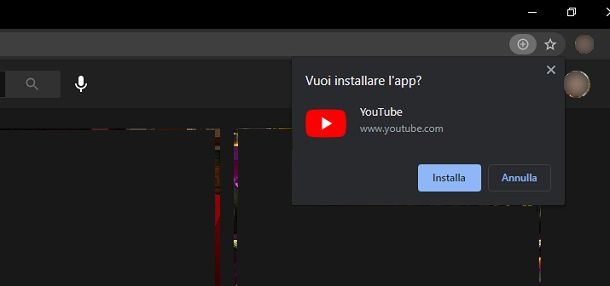
Quando sei dinanzi al tuo PC ti capita spesso di utilizzare YouTube, anche solo per ascoltare musica. Tuttavia, la cosa che proprio non ti piace è il fatto di dover ogni volta aprire il browser Web, digitare “YouTube” nel campo di ricerca e poi fare clic sulla link di YouTube apparso nella pagina di ricerca. Vorresti evitare tutti questi passaggi, per cui sei alla ricerca di app YouTube per PC.
Purtroppo, non esiste ancora una vera e propria app di YouTube da poter utilizzare su PC Windows. Tuttavia, puoi sfruttare la PWA (Progressive Web App) della piattaforma, ovvero una versione installabile del sito Web a cui poi potrai accedere tramite un comodo link che comparirà sul Desktop. Il suo funzionamento è praticamente identico a quello del sito Web, anche se ci sono alcune limitazioni, come l’impossibilità di utilizzare il servizio YouTube Premium.
Per installare la PWA di YouTube, però, dovrai necessariamente procedere tramite Google Chrome e poi seguire le indicazioni presenti nel mio tutorial su come installare YouTube su PC.
App YouTube per Mac
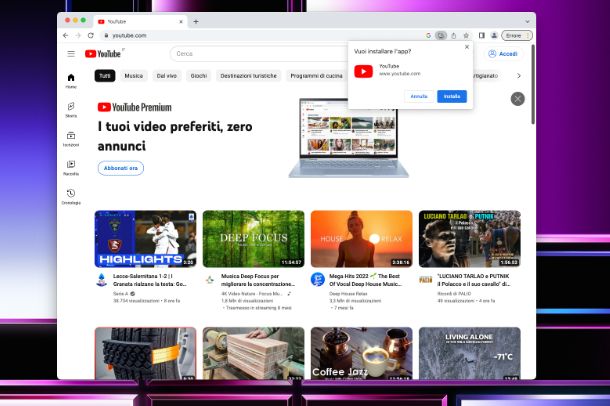
Possiedi un Mac e ti sei recato all’interno dell’App Store alla ricerca di app YouTube per Mac. Purtroppo, però, la tua ricerca non ha prodotto alcun risultato, vero?
Esattamente come avviene su PC Windows, anche su Mac non esiste un’app per YouTube. Inoltre, non è possibile nemmeno virtualizzare l’app presente su iPhone e iPad sui Mac più recenti dotati di chip Apple Silicon. L’unica alternativa, dunque, è quella di utilizzare la PWA (Progressive Web App) della piattaforma, di cui ti ho parlato nel paragrafo dedicato a Windows, tramite il browser Google Chrome (non è possibile eseguire la procedura con Safari).

Autore
Salvatore Aranzulla
Salvatore Aranzulla è il blogger e divulgatore informatico più letto in Italia. Noto per aver scoperto delle vulnerabilità nei siti di Google e Microsoft. Collabora con riviste di informatica e cura la rubrica tecnologica del quotidiano Il Messaggero. È il fondatore di Aranzulla.it, uno dei trenta siti più visitati d'Italia, nel quale risponde con semplicità a migliaia di dubbi di tipo informatico. Ha pubblicato per Mondadori e Mondadori Informatica.